ក្តារចុច MONSGEEK M1W RGB Multi-Modes RGB

សូមអរគុណចំពោះការគាំទ្រ MonsGeek
ដើម្បីផ្តល់ឱ្យអ្នកនូវបទពិសោធន៍អ្នកប្រើប្រាស់កាន់តែប្រសើរ សូមអានសៀវភៅណែនាំនេះដោយប្រុងប្រយ័ត្នមុនពេលប្រើផលិតផល។
បញ្ជីវេចខ្ចប់

តម្រូវការប្រព័ន្ធ
Windows®XP / Vista / 7 / 8 / 10 ឬកំណែខ្ពស់ជាងនេះ។
វិធីសាស្រ្តតភ្ជាប់
ភ្ជាប់ក្តារចុចទៅកុំព្យូទ័ររបស់អ្នកដោយដោតខ្សែ USB ទៅក្នុងរន្ធ USB ដែលមាន ដើម្បីចាប់ផ្តើមប្រើវា។
សៀវភៅណែនាំអ្នកប្រើ RGB របៀបច្រើនរបៀប M1W
|
ស្ថានភាព |
សូចនាករ | ការភ្ជាប់ឡើងវិញ | ការផ្គូផ្គង |
បានភ្ជាប់ |
|
ឧបករណ៍ប៊្លូធូស 1 |
LED សម្រាប់ Key E | ភ្លើងក្រហមលោតភ្លឹបភ្លែតៗ | ពន្លឺក្រហមភ្លឹបភ្លែតៗ |
ភ្លើងក្រហមបើករយៈពេល 2 វិនាទី ហើយបន្ទាប់មកបិទ |
|
ឧបករណ៍ប៊្លូធូស 2 |
LED សម្រាប់ Key R | ពន្លឺពណ៌ខៀវភ្លឹបភ្លែតៗយឺត ៗ | ពន្លឺពណ៌ខៀវភ្លឹបភ្លែតៗ |
ភ្លើងពណ៌ខៀវបើករយៈពេល 2 វិនាទី ហើយបន្ទាប់មកបិទ |
|
ឧបករណ៍ប៊្លូធូស 3 |
LED សម្រាប់ Key T | ពន្លឺពណ៌លឿងភ្លឹបភ្លែតៗ | ពន្លឺពណ៌លឿងលោតយ៉ាងលឿន |
ភ្លើងពណ៌លឿងបើករយៈពេល 2 វិនាទី ហើយបន្ទាប់មកបិទ |
|
ឧបករណ៍ឥតខ្សែ 2.4G |
LED សម្រាប់ Key Y | ពន្លឺពណ៌បៃតងភ្លឹបភ្លែតៗ | ពន្លឺពណ៌បៃតងភ្លឹបភ្លែតៗ |
ភ្លើងពណ៌បៃតងនឹងបើករយៈពេល 2 វិនាទី ហើយបន្ទាប់មកបិទ |
|
របៀបខ្សែ |
LED សម្រាប់ Key U | គ្មាន | គ្មាន |
ភ្លើងពណ៌សនឹងបើករយៈពេល 2 វិនាទី ហើយបន្ទាប់មកបិទ |
|
ស្ថានភាព |
សូចនាករ |
របៀបចង្អុលបង្ហាញ |
||
|
ថ្មទាប |
សូចនាករ LED ឯករាជ្យ (នៅជិត spacebar) | ភ្លើងក្រហមលោតភ្លឹបភ្លែតៗ | ||
| សាកថ្ម |
ក្រហមថេរ |
|||
|
សាកពេញ |
ពណ៌បៃតងថេរ |
|||
|
មួក |
LED សម្រាប់ Caps Key | ពណ៌សថេរ | ||
| ចាក់សោ ឈ្នះ | LED សម្រាប់សោ WIN ខាងឆ្វេង |
ពណ៌សថេរ |
||
M1W RGB HotKeys

|
Fn+ |
F1 |
= |
កុំព្យូទ័ររបស់ខ្ញុំ |
|
F2 |
អ៊ីមែល |
||
|
F3 |
ស្វែងរកវីនដូ |
||
|
F4 |
គេហទំព័រកម្មវិធីរុករក |
||
|
F5 |
កម្មវិធីចាក់មេឌៀ |
|
Fn+ |
F6 |
= |
លេង/ផ្អាក |
|
F7 |
ចម្រៀងពីមុន |
||
|
F8 |
ចម្រៀងបន្ទាប់ |
||
|
P |
បោះពុម្ព SCR |
||
|
C |
ម៉ាស៊ីនគិតលេខ |
|
Fn+ |
I |
= |
បញ្ចូល |
|
M |
បិទសំឡេង |
||
|
< |
បន្ថយកម្រិតសំឡេង |
||
|
> |
បង្កើនកម្រិតសំឡេង |
||
|
w |
S↑w↓ap W←AS→Dwith |
ពាក្យបញ្ជាប្រព័ន្ធ M1W RGB (វីនដូ)

ចាក់សោ Windows Key
ចុច Fn ហើយចុច Win ឆ្វេង។
ស្តារការកំណត់រោងចក្រឡើងវិញ
សង្កត់ Fn ហើយចុច ~ Key សម្រាប់ 5S ។
ត្រឡប់ Ctrl ទៅជា Menu Key
សង្កត់ Fn ហើយចុច Ctrl ស្តាំសម្រាប់ 3S ។
ពាក្យបញ្ជាប្រព័ន្ធ M1W RGB (Mac)

|
F1 |
បន្ថយពន្លឺបង្ហាញ | F7 | រំលងទៅក្រោយ (អូឌីយ៉ូ) | F11 |
កម្រិតសំឡេងចុះក្រោម |
|
F2 |
បង្កើនពន្លឺអេក្រង់ | F8 | ផ្អាក/ចាក់ (អូឌីយ៉ូ) | F12 |
បង្កើនកម្រិតសំឡេង |
|
F3 |
បើកការគ្រប់គ្រងបេសកកម្ម | F9 | រំលងទៅមុខ (អូឌីយ៉ូ) | ឈ្នះឆ្វេង | ជម្រើស |
| F4 | ធ្វើឱ្យ Siri សកម្ម | F10 | បិទសំឡេង | ឆ្វេង Alt |
បញ្ជា |
ពាក្យបញ្ជា Alt ស្តាំ
ការកំណត់អំពូល Backlight M1W RGB

|
FN+- |
ចលនាយឺត | FN+Home | Effect1、Effect2、Effect3、Effect4、Effect5 |
| FN+= | ចលនាលឿនជាងមុន | FN+PgUP | Effect6、Effect7、Effect8、Effect9、Effect10 |
|
FN+↑ |
ភ្លឺ |
FN+End |
Effect11、Effect12、Effect13、Effect14、Effect15 |
|
FN+↓ |
ស្រអាប់ | FN+PgDn |
Effect16、Effect17、Effect18、Effect19、Effect20 |
|
FN+← |
កំណត់ទិសដៅចលនាទៅខាងឆ្វេង | FN+\ | ផ្លូវកាត់នេះអនុញ្ញាតឱ្យអ្នកកំណត់អំពូល Backlight ពណ៌ទៅ 7 ពណ៌តែមួយជាមួយនឹងឥទ្ធិពលរង្វិលជុំ RGB |
| FN+ → | កំណត់ទិសដៅចលនាទៅស្តាំ | FN+L |
បិទ/បើកភ្លើង |
មគ្គុទ្ទេសក៍ការតភ្ជាប់ឥតខ្សែ/ខ្សែ M1W

|
Fn+ |
E |
= |
ឧបករណ៍ប៊្លូធូស 1 |
|
R |
ឧបករណ៍ប៊្លូធូស 2 |
||
|
T |
ឧបករណ៍ប៊្លូធូស 3 |
||
|
Y |
ឧបករណ៍ឥតខ្សែ 2.4G |
||
|
U |
របៀបខ្សែ |
|
|
កំពូល៖ Mac (បានបើកការផ្គត់ផ្គង់ថាមពលស្រាប់) |
|
កណ្តាល៖ វីនដូលំនាំដើម (បិទការផ្គត់ផ្គង់ថាមពលដែលភ្ជាប់មកជាមួយ) |
|
|
ខាងក្រោម៖ វីនដូ (បើកការផ្គត់ផ្គង់ថាមពលដែលភ្ជាប់មកជាមួយ) |
ប៊្លូធូសដាក់គូ
បន្ទាប់ពីបើកក្តារចុច ចុច FN+E/R/T ដើម្បីចូលរបៀបប៊្លូធូស។ ចុចឱ្យជាប់នឹងគ្រាប់ចុចបន្សំ FN+E/R/T រយៈពេល 3 វិនាទី ដើម្បីដាក់ក្តារចុចក្នុងរបៀបផ្គូផ្គង ដោយមានភ្លើងសញ្ញាពណ៌ខៀវភ្លឺយ៉ាងរហ័ស។ នៅពេលដែលការតភ្ជាប់ត្រូវបានបង្កើតឡើង ភ្លើងសញ្ញានឹងបើករយៈពេល 2 វិនាទី។ ប្រសិនបើឧបករណ៍បរាជ័យក្នុងការតភ្ជាប់ ភ្លើងសញ្ញានឹងបិទ ហើយក្តារចុចនឹងចូលទៅក្នុងរបៀបគេង។
ការផ្គូផ្គង 2.4G
បន្ទាប់ពីបើកក្តារចុច ចុច FN+Y ដើម្បីចូលរបៀប 2.4G។ បន្ទាប់មកចុចគ្រាប់ចុចបន្សំ FN+Y ឱ្យជាប់រយៈពេល 3 វិនាទី ដើម្បីចូលទៅក្នុងរបៀបផ្គូផ្គង។ បនា្ទាប់មកបញ្ចូលអ្នកទទួលហើយពន្លឺចង្អុលបង្ហាញនឹងភ្លឺយ៉ាងលឿន។ នៅពេលដែលការផ្គូផ្គងជោគជ័យ សូចនាករ LED នឹងបើករយៈពេល 2 វិនាទី។ ប្រសិនបើរកមិនឃើញឧបករណ៍ដែលអាចប្រើបានក្នុងរយៈពេល 30 វិនាទីទេ សូចនាករ LED នឹងបិទ ហើយក្តារចុចនឹងចូលទៅក្នុងរបៀបគេង។
ពិនិត្យកម្រិតថ្ម
ចុចគ្រាប់ចុចបន្សំ Fn + Space ដើម្បីពិនិត្យមើលកម្រិតថ្ម។ ប្រសិនបើកម្រិតថ្មទាបជាង 30% គ្រាប់ចុចលំហនឹងបង្ហាញពន្លឺពណ៌ក្រហម។ ប្រសិនបើវាស្ថិតនៅចន្លោះពី 30-50% គ្រាប់ចុចលំហនឹងបង្ហាញពន្លឺពណ៌ទឹកក្រូច។ ប្រសិនបើវាស្ថិតនៅចន្លោះ 50-70% គ្រាប់ចុចលំហនឹងបង្ហាញពន្លឺពណ៌ស្វាយ។ ប្រសិនបើវាស្ថិតនៅចន្លោះ 70-90% គ្រាប់ចុចលំហនឹងបង្ហាញពន្លឺពណ៌លឿង។ ប្រសិនបើ 90-100% គ្រាប់ចុចលំហនឹងបង្ហាញពន្លឺពណ៌បៃតង។
ការណែនាំអំពីការប្ដូរតាមបំណងបែបផែនគន្លឹះ/ពន្លឺ
- កម្មវិធីបញ្ជាអាចត្រូវបានភ្ជាប់ ហើយពន្លឺ និងគ្រាប់ចុចអាចត្រូវបានប្ដូរតាមបំណងនៅក្រោមរបៀបធ្វើការទាំងបីនៃក្តារចុច
- របៀបធ្វើការទាំងបីនៃក្តារចុចអាចត្រូវបានផ្គូផ្គងដើម្បីជំរុញចង្វាក់តន្ត្រី
- សូមទាញយកកម្មវិធីបញ្ជា MonsGeek Setup នៅលើរបស់យើង។ webគេហទំព័រ
- អ្នកប្រើប្រាស់អាចទាញយក Driver តាមរយៈ www.monsgeek.com
ការធានា និងរបាយការណ៍សេវាកម្មរបស់ MONSGEEK
- MONSGEEK ផ្តល់ការធានារយៈពេលមួយឆ្នាំសម្រាប់អតិថិជននៅក្នុងប្រទេសចិនដីគោក។ សម្រាប់តំបន់ផ្សេងទៀត សូមទាក់ទងអ្នកលក់របស់អ្នក (អ្នកចែកចាយ MonsGeek) សម្រាប់គោលការណ៍ធានាជាក់លាក់។
- ប្រសិនបើបង្អួចធានាផុតកំណត់ អតិថិជនត្រូវចំណាយលើការជួសជុល។ MONSGEEK នឹងផ្តល់ការណែនាំផងដែរ ប្រសិនបើអ្នកប្រើចូលចិត្តជួសជុលក្តារចុចដោយខ្លួនឯង។ ទោះជាយ៉ាងណាក៏ដោយ អ្នកប្រើប្រាស់ត្រូវទទួលខុសត្រូវទាំងស្រុងចំពោះការបាត់បង់ណាមួយដែលបានកើតឡើងកំឡុងពេលជួសជុលដោយខ្លួនឯង។
- ការផ្តាច់ក្តារចុចដោយគ្មានការណែនាំរបស់អ្នកផលិត/អ្នកលក់នឹងចាត់ទុកជាមោឃៈនូវការធានាភ្លាមៗ។
- គោលការណ៍នៃការត្រឡប់មកវិញ និងការធានាអាចមានភាពខុសប្លែកគ្នានៅក្នុងវេទិកាផ្សេងៗគ្នា ហើយជាកម្មវត្ថុរបស់អ្នកចែកចាយជាក់លាក់នៅពេលទិញ។
ជំនួយអតិថិជន
![]() ព្រមាន ទឹក និងភេសជ្ជៈមិនអាចចាក់ចូលទៅក្នុងក្តារចុចបានទេ។
ព្រមាន ទឹក និងភេសជ្ជៈមិនអាចចាក់ចូលទៅក្នុងក្តារចុចបានទេ។
ការប្រុងប្រយ័ត្នជាមុន ការខូចខាតដែលបង្កើតឡើងដោយមនុស្សមិនត្រូវបានកំណត់ចំពោះការជ្រមុជទឹក ការធ្លាក់ និងការទាញខ្សែភ្លើងដោយកម្លាំងខ្លាំងពេក។ល។

ផលិតនៅប្រទេសចិន
ក្រុមហ៊ុន៖ Shenzhen Yinchen Technology Co., Ltd
អាស័យដ្ឋាន៖ 33 Langbi Rd, Bitou Community 1st Industrial Zone, Bao'an District, Shenzhen, China
ទូរស័ព្ទ៖ 0755-23216420
Webគេហទំព័រ៖ www.monsgeek.com
ប្រភពដើម: ទីក្រុង Shenzhen ប្រទេសចិន

ឯកសារ/ធនធាន
 |
ក្តារចុច MONSGEEK M1W RGB Multi-Modes RGB [pdf] សៀវភៅណែនាំអ្នកប្រើប្រាស់ M1W RGB Multi-Modes RGB Keyboard, M1W RGB, Multi-Modes RGB Keyboard, RGB Keyboard, ក្ដារចុច |
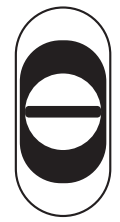 កុងតាក់មានទីតាំងនៅក្រោមគ្រាប់ចុច CAPS
កុងតាក់មានទីតាំងនៅក្រោមគ្រាប់ចុច CAPS


